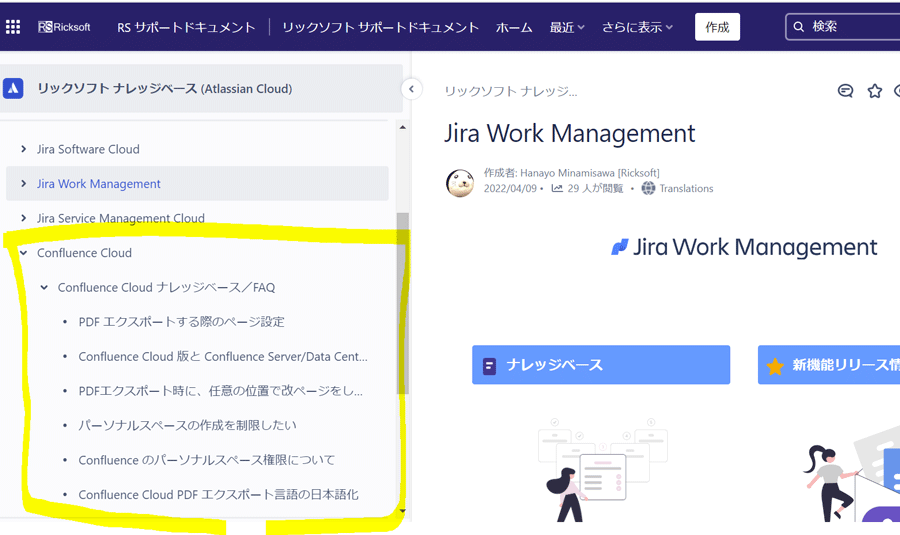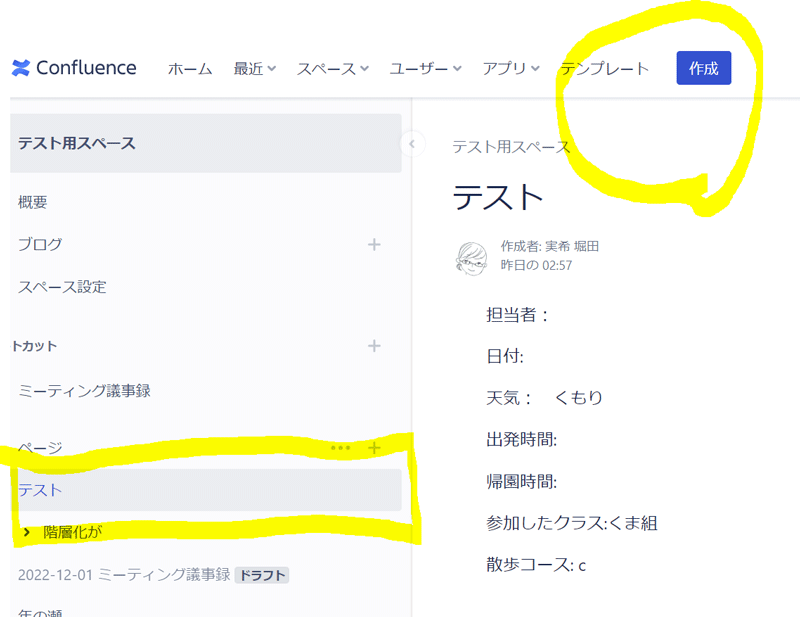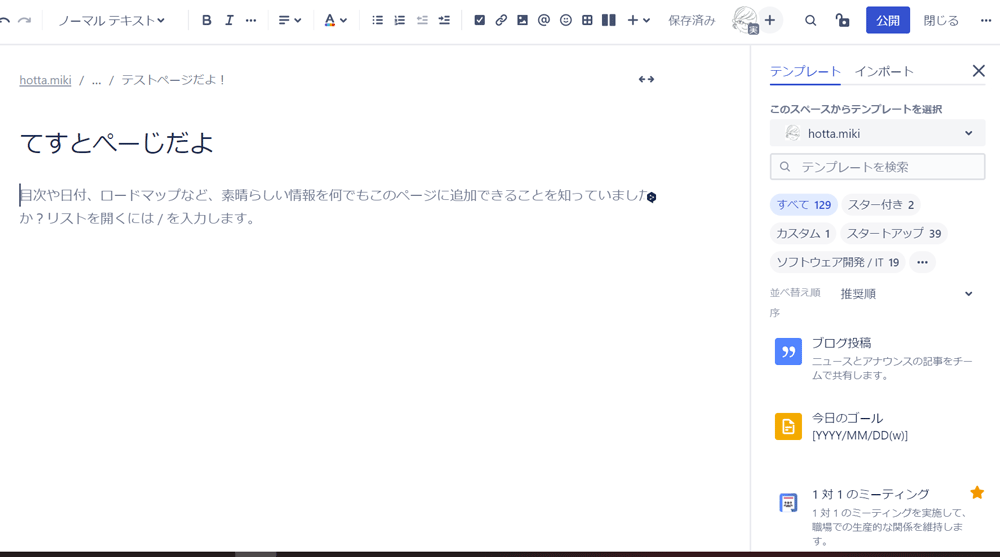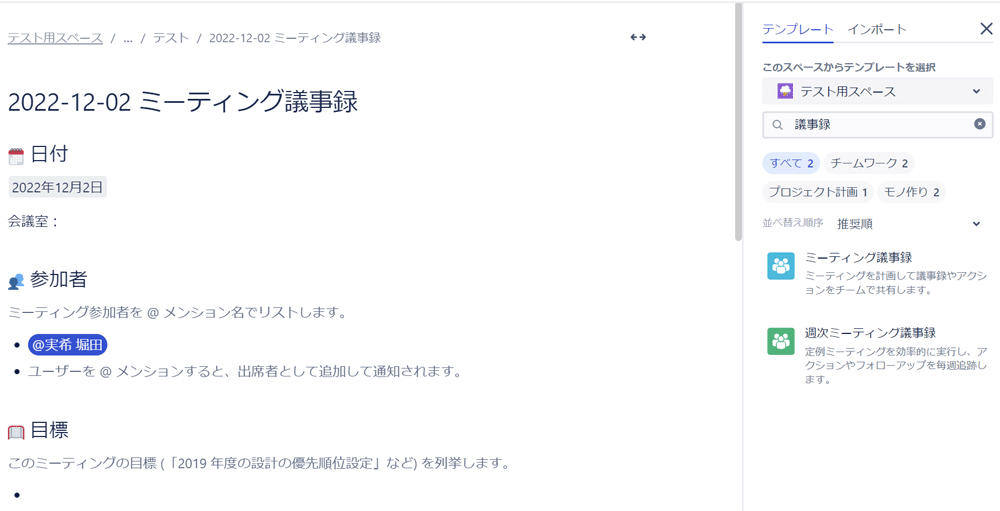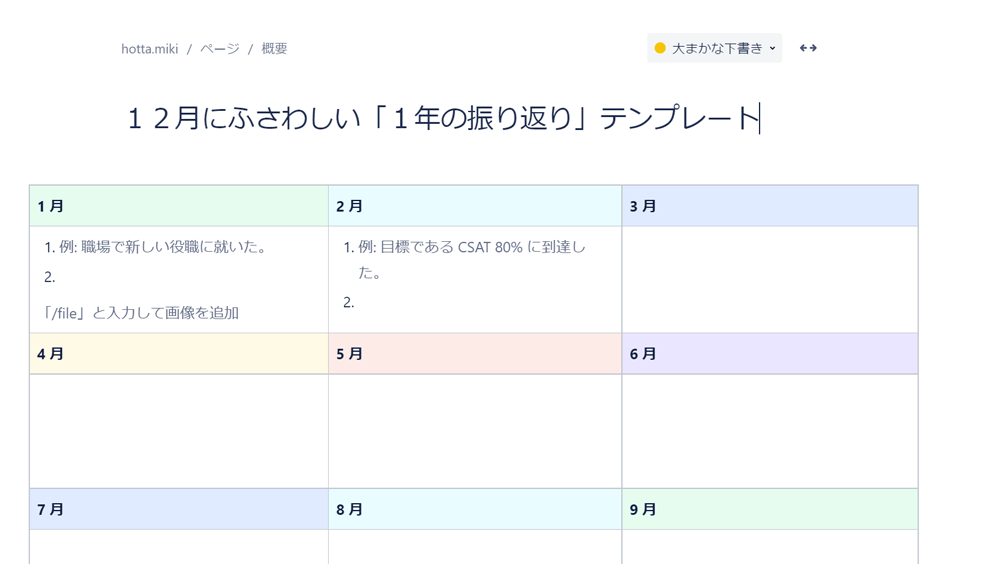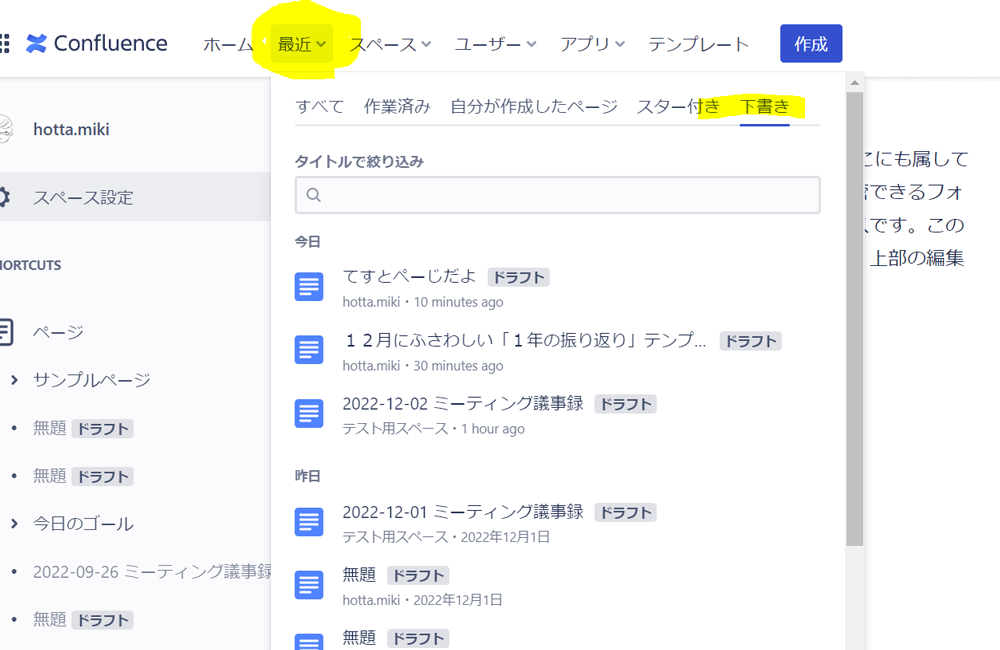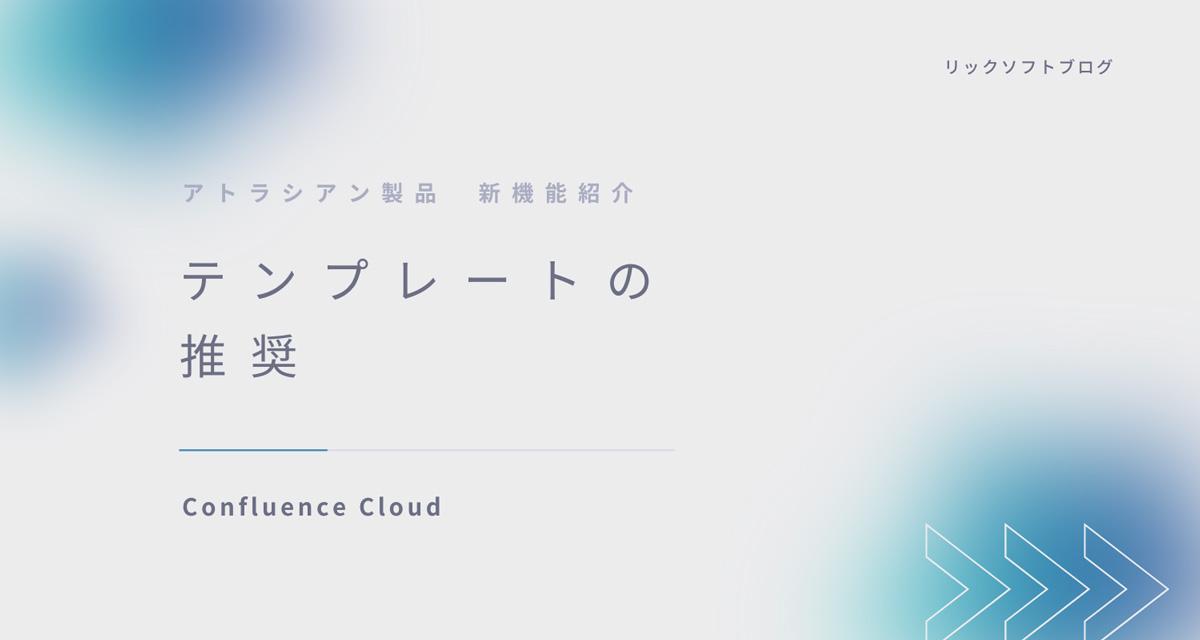こんにちは。僕、りっくま。

来年2月から、Confluence(コンフルエンス)の社内の横展開が始まるクマ。営業部と、経営管理部の法務担当部署、あと広報部門の人合わせて30人がConfluenceの導入を決めたクマ。ボクが見つけてきた Confluenceが社内でどんどん広がるのはうれしいクマ~~!!
ただ、ボクが社内 wiki の Confluenceの使い方を教えなければいけなくなったクマよ。困ったことに、いざ教えようとしてもなかなかうまく説明ができないクマね、クマったクマった。。
というわけで、リックソフトにページの作成方法を説明してほしいクマね。今回もよろしくお願いしますですクマ。。あっ、ちなみに、うちはクラウド環境クマ。
いつものごとくクマ語が多いので質問内容を整理すると、
- Confluenceの使い方を教えたい。
- ページ(コンテンツ)の作成方法を説明したい。
とのことですね。
それでは、Confluenceでのコンテンツ作成方法について紹介させていただきます。
1.Confluence (コンフルエンス)のコンテンツについて
Confluenceはチームやプロジェクトなどの組織で情報共有できるコラボレーションツールです。
社内wiki、企業向けナレッジマネジメントツールとも呼ばれます。Confluence 内にドキュメントコンテンツを作成し、他の方と共有し、コメント・編集などでコミュニケーション・議論することができます。Confluence には作成できるコンテンツには以下の3種類があります。
- ページ
- ブログ
- Whiteboard(ホワイトボード、現在ベータ版)
基本的にコンテンツ作成にはページを使用します。
ページはナレッジベースや仕様書などのようなコンテンツを体系立てて管理し長期的に利用するのに適しています。
ブログは日々発生するような情報の配信に適しています。リックソフトでは、社員は各ユーザー個人のワークスペースのブログに「今日のゴール」というタイトルで、今日一日何をするか(何をしたか)をまとめた日報を書いています。
日報のほかに、例えば広報部門であれば、「広報部スペース」を立て、ブログ内に本社や子会社、競合会社のメディア掲載に関連するニュースをまとめる、という使い方もできそうです。いろいろ活用方法はありそうですね。
今回はConfluenceのページの作成方法について紹介します。
2.Confluenceの「ページ」の特徴
ページには2つの特徴があります。
- 階層化することができます。
- テンプレート化することができます。
ページは好きなように階層化することができます。下図の黄色で囲っている部分をみるとページがツリー構造をしており、階層化できていることが確認できます。
一方、Confluenceの「ブログ」は階層化できません。これが「ページ」と「ブログ」の大きな違いです。
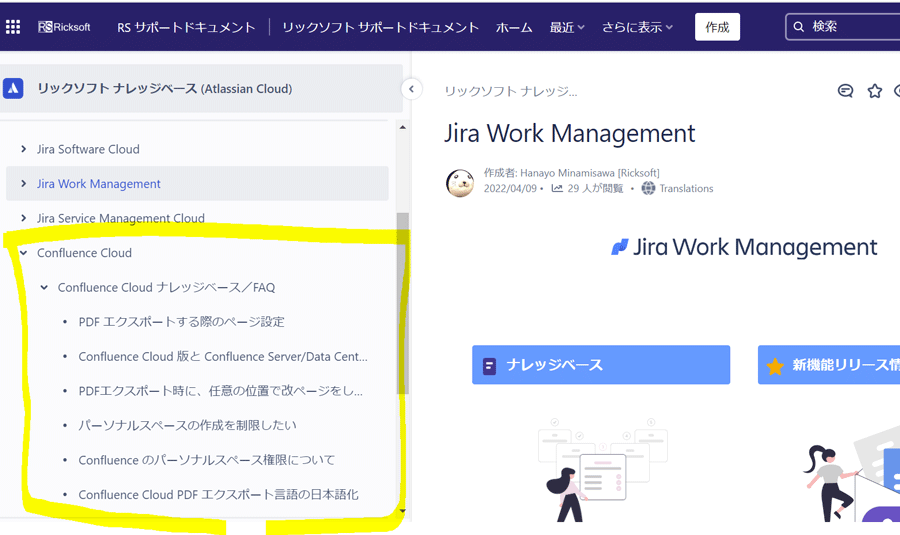
リックソフトのサポートドキュメントサイト は Confluenceのページで作成しています。お手本となるようなきれいなドキュメントが作成されています。
Confluenceを使用することで従業員は誰でもFAQを作成することができます。リックソフトの従業員全員でナレッジを登録して運営しています。
このように複数の人が、それぞれのナレッジを Confluence内に作成することで知識財産となります。誰でも閲覧することができるので必要な情報を欲しい時に得ることができるようになります。Confluenceはオープンなコラボレーションツールとして作業の生産性をあげることができます。
ページの装飾ができる「Confluenceマクロ」
また、「Confluenceマクロ」という、Confluenceのコンテンツを装飾づけたり整理する機能があります。ページ内の見出しのインデックス化や、タスクリストも作成できます。
開発者向けプロジェクト管理ツールの Jira Software(ジラソフトウェア)の課題や、Trello(トレロ)のパネル、ボードとも連携が可能です。
3.ページ作成方法
Confluence でページは、画面上部のツールバーにある「作成」ボタン、あるいは「テンプレート」ボタンをクリックすると、ページを作成することができます。
作成される場所は、現在作業しているページの子ページとして作成されます。下図の例では「テスト」ページの子ページとして追加され、階層化できます。
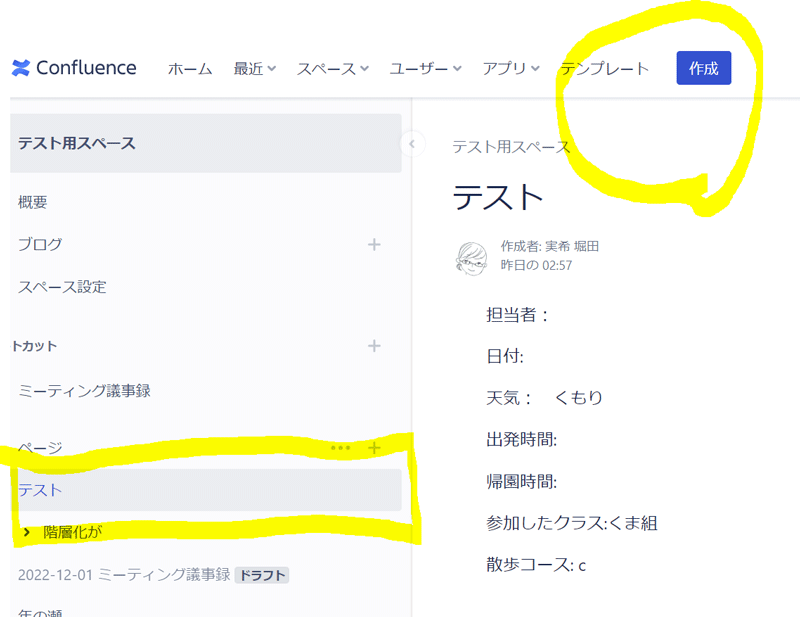
「作成」ボタンでは空白のページを作成します。
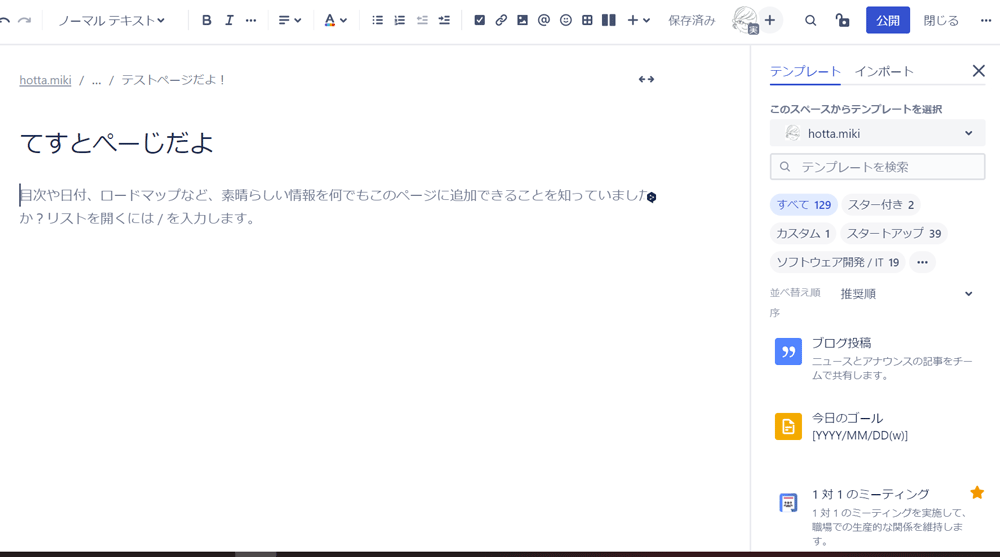
テンプレートからページを作成する場合は、「テンプレート」もしくは「作成」ボタンクリック後にページ右側に現れるテンプレートリストから選択ください。
4.テンプレートからページを作ってみよう
カスタマイズしたテンプレートだけでなく、Confluenceクラウドにバンドルされているテンプレートが用意されています。(2022年12月現在、一部日本語化されていないテンプレートもございます)
「テンプレート」ボタン、あるいは「作成」ボタンをクリックしてから、使用したいテンプレートを選択後します。ここでは「ミーティング議事録」を選択してみます。
下図のように、あらかじめ入力項目があることが確認できます。
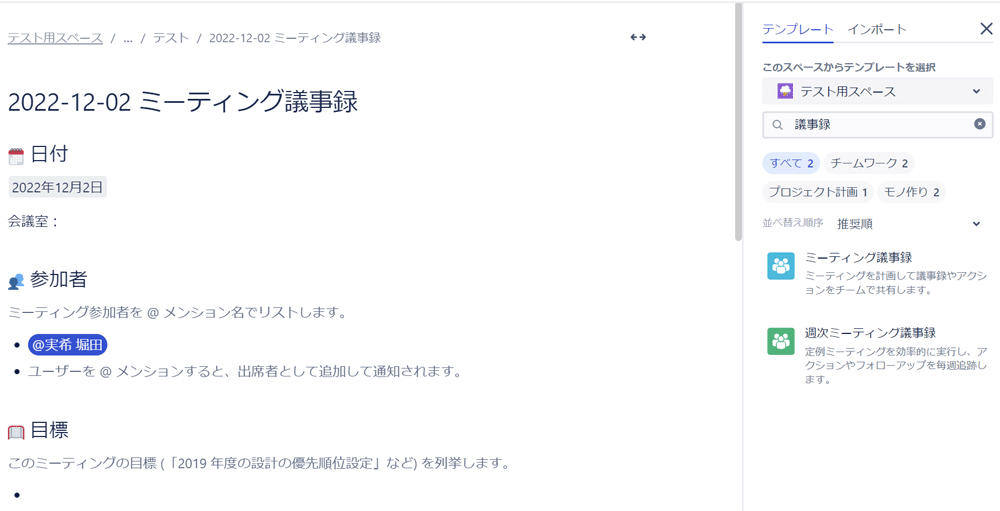
参加者をメンションしておくと、記事を「公開」したタイミングで参加者にこの議事録が通知されます。終わった後その都度会議の参加者に議事録をメールで送る手間がなくなり、便利です。
リックソフトではあらかじめミーティングのアジェンダを作成し、議題や目標を共有した状態で打ち合わせに望んでいます。
これにより、会議時間の短縮を実現や、「何も決まらなかったけど、あのミーティングなんだったんだ...」となるようなメンバーの時間の浪費をなくしています。
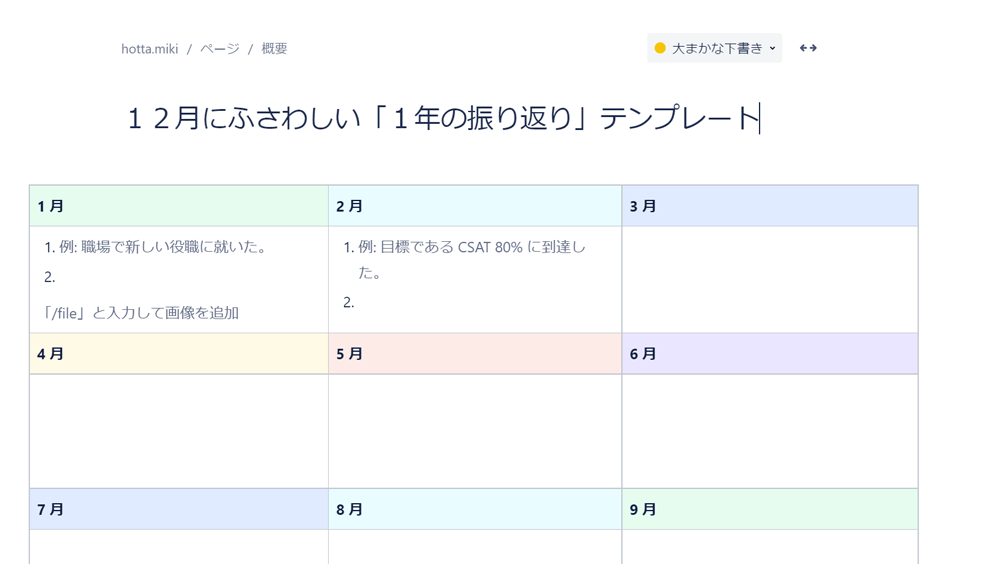
こちらは12月の締めくくりにふさわしい「1年の振り返り」テンプレート。あらかじめテーブルで月が分かれて色分けされています。りっくまさんは今年ユーチューバーデビューもして大変忙しかったですね。
テンプレートはカスタマイズも可能です。テンプレートのカスタマイズについてはこちらの記事でご確認ください。

5.作ったページは「公開」するまでは「下書き」扱い
さて、ページにいろいろ書くだけではまだ情報は共有できていません。ページ右上の「公開」ボタンを押してはじめて共有できるページの完成となります。
うっかりウインドウやタブを消してしまったり、書いている途中なのにPCが動かなくなって再起動するはめになってしまった...というとき、あきらめないでください。かなり高確率で、「ドラフト」として下書きの状態で残っています。
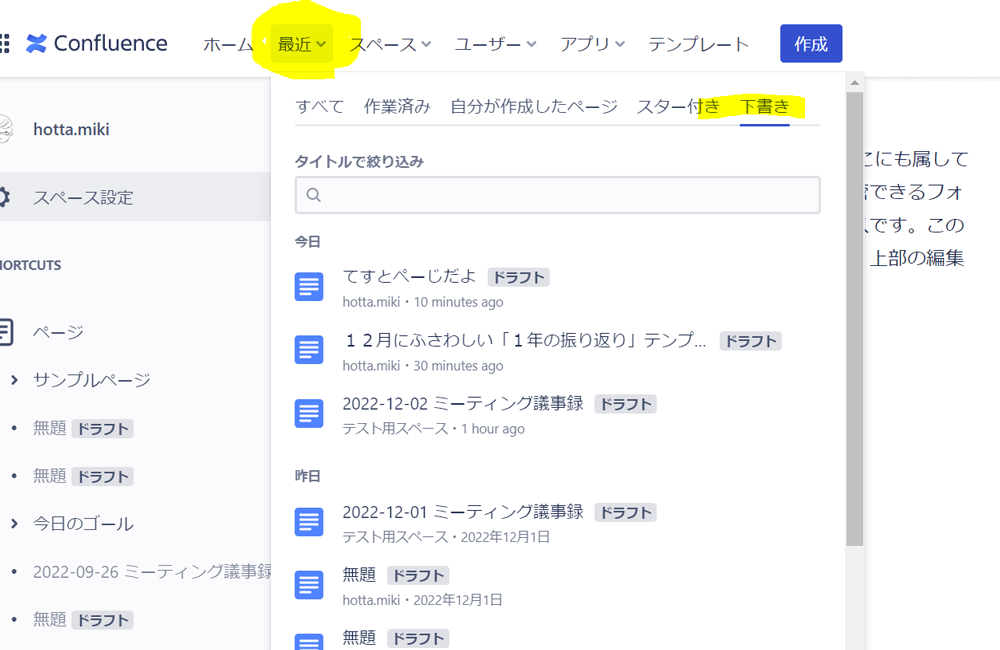
トップバナーの「最近」から「下書き」をチェックしてみてください。
不安な場合は「公開」し、ステータスに「おおまかな下書き」と設定しておきましょう。
---
(2023年11月7日追記)2023年夏・秋に、Confluenceに予約投稿機能がロールアウトされました。
社内WikiのConfluence(コンフルエンス)で予約投稿する方法-リックソフトブログ-
「この日までは全社公開できないコンテンツだな」というものは予約設定しておきましょう!
りっくまさん、このような回答でいかがでしょうか。ぜひ Confluenceでページを作成して初心者の方に共有してあげてください。ページの作成方法だけではなく、どのような用途で使えるか、どのような効果があるかを一緒に教えてあげると良いかもしれません。
リックソフトでは、はじめて Confluenceに触れる方や経験の浅い方を対象としたトレーニングも行っております。また、テキストも Amazonで販売しております。こちらもチェックしてみてください。
また何かお困りのことがございましたらお問い合わせください。
(最終更新日:2023.11.07)
Confluence(コンフルエンス)について
コラボレーションツール「Confluence」についてじっくり知りたい方向けの製品紹介ページ
Confluenceについてもっと知る
Jira Cloudについて
タスク管理ツール「Jira Cloud」についてもっと知りたい方向けの製品紹介ページ
Jiraについてちゃんと知る
問い合わせ管理ツールのJira Service Managementについて
自然とITILのお作法に沿ったITサービスマネジメントが実現する「Jira Service Management」についてちゃんと知りたい方向けの製品紹介ページ
Jira Service Managementについてしっかり知る
本情報はブログを公開した時点の情報となります。
ご不明な点はお問い合わせください。
お問い合わせ
Jira - アジャイル開発
Jira Service Management - ITSM
Confluence - ナレッジ管理
Rovo - AI
Teamwork Collection
Service Collection
Strategy Collection
Miro
Workato


 Loom
Loom Atlassian Guard
Atlassian Guard Jira Service Management
Jira Service Management Customer Service Management
Customer Service Management Asset
Asset Rovo
Rovo Focus
Focus Jira Align
Jira Align Talent
Talent